- Cum remediați nu poate fi deschis, deoarece provine de la un dezvoltator neidentificat?
- Cum permit instalarea Mac-ului meu de la un dezvoltator neidentificat?
- Cum deschid dezvoltator neidentificat pe Mac fără administrator?
- Cum verific dezvoltatorul pe Mac?
- Cum deschid descărcări de la un dezvoltator neidentificat?
- Nu se poate deschide, deoarece Apple nu poate verifica dacă există programe malware?
- Cum rulez un fișier EXE pe un Mac?
- Cum ocolesc verificarea aplicației pe Mac?
- Cum permiteți un program pe un Mac?
- Cum devin dezvoltator Apple ID?
- Care sunt cele 3 utilitare care se găsesc atunci când porniți macOS pe partiția de recuperare?
- De ce Mac-ul meu verifică aplicațiile?
- Vă va deteriora computerul Mac Catalina?
Cum remediați nu poate fi deschis, deoarece provine de la un dezvoltator neidentificat?
- Alegeți meniul Apple > Preferințe sistem, faceți clic pe Securitate & Confidențialitate, apoi faceți clic pe General.
- Puteți acorda o excepție pentru o aplicație blocată făcând clic pe butonul „Deschideți oricum” din panoul General. Acest buton este disponibil aproximativ o oră după ce încercați să deschideți aplicația.
Cum permit instalarea Mac-ului meu de la un dezvoltator neidentificat?
Permiteți instalări de la dezvoltatori neconfirmați pentru Mac
- Selectați pictograma măr din dreapta sus.
- Selectați Preferințe.
- Faceți clic pe Securitate & Confidențialitate.
- Sub fila General, faceți clic pe Permiteți.
Cum deschid dezvoltator neidentificat pe Mac fără administrator?
- „Faceți clic dreapta” pe aplicație.
- Faceți clic pentru „Afișați conținutul pachetului”
- Navigați la „Conținut / MacOS”
- Apoi trageți executabilul (Ce se află în folderul „MacOS”) la Terminal.aplicație.
- Și, în cele din urmă, apăsați pe "Enter" (Dacă totul funcționează, aplicația va porni)
Cum verific dezvoltatorul pe Mac?
Dacă accesați Preferințe sistem > Securitate & Confidențialitate și faceți clic pe fila General, veți vedea doar două opțiuni pentru Permiteți aplicații descărcate din: App Store sau App Store și dezvoltatorii identificați.
Cum deschid descărcări de la un dezvoltator neidentificat?
Cum deschid o aplicație de la un dezvoltator neidentificat?
- În Finder, localizați aplicația pe care doriți să o deschideți. Nu utilizați Launchpad pentru a face acest lucru. Launchpad nu vă permite să accesați meniul de comenzi rapide.
- În timp ce apăsați tasta Control, faceți clic pe pictograma aplicației. Alegeți Deschidere din meniul de comenzi rapide.
- Faceți clic pe Deschidere.
Nu se poate deschide, deoarece Apple nu poate verifica dacă există programe malware?
Dacă sunteți sigur că aplicația pe care doriți să o utilizați provine dintr-o sursă de încredere, puteți suprascrie setările de securitate Mac pentru a o deschide. ... Consultați articolul de asistență Apple Deschideți aplicații în siguranță pe Mac.
Cum rulez un fișier EXE pe un Mac?
Dacă fișierul EXE nu va rula pe WINE, va trebui să folosiți Boot Camp.
- Faceți clic pe „WineBottler 1.Butonul "Dezvoltare 8-rc4". ...
- Faceți clic pe Descărcare când vi se solicită. ...
- Faceți clic pe SKIP AD. ...
- Așteptați descărcarea WineBottler. ...
- Instalați WineBottler. ...
- Faceți clic cu două degete pe fișierul EXE. ...
- Selectați Deschideți cu. ...
- Faceți clic pe Vin.
Cum ocolesc verificarea aplicației pe Mac?
Utilizați Terminal pentru a dezactiva verificarea pe computerul Mac: Deschideți Terminal din folderul Utilități din Aplicații. Când doriți să reactivați verificarea, introduceți același cod în Terminal înlocuind NU la sfârșit cu YES. Acest lucru se reduce adesea la modul în care aplicația a fost implementată, cu permisiuni și altele.
Cum permiteți un program pe un Mac?
Permiterea aplicațiilor de la terțe părți să se instaleze pe un MacBook
- Deschideți „Preferințe sistem” făcând clic pe pictograma Apple și alegând acea opțiune.
- Selectați „Securitate” & Confidențialitate "din fereastra" Preferințe sistem ".
- Selectați fila „General” și selectați blocarea din colțul din stânga jos pentru a permite modificările.
- Introduceți numele de utilizator și parola computerului, apoi selectați „Deblocare."
Cum devin dezvoltator Apple ID?
Trebuie să vă alăturați programului plătit pentru dezvoltatori Apple și să notarizați aplicația. Nu am făcut acest lucru cu o aplicație Python, dar pentru a notariza o aplicație Mac, arhivați-o în Xcode alegând Produs > Arhiva. Apoi deschideți Organizatorul Xcode alegând Window > Organizator. Selectați arhiva și faceți clic pe butonul Distribuiți aplicația.
Care sunt cele 3 utilitare care se găsesc atunci când porniți macOS pe partiția de recuperare?
Așadar, cele trei caracteristici utile sunt Restore from Time Machine Backup, Reinstalați macOS și Disk Utility.
De ce Mac-ul meu verifică aplicațiile?
Apple execută un proces de verificare pentru fiecare dintre aplicațiile dvs. pentru a se asigura că este notarizat și că nu conține programe malware dăunătoare. După ce macOS verifică o aplicație, aceasta ar trebui să o adauge pe o listă albă, astfel încât să nu mai fie nevoie să fie verificată din nou.
Vă va deteriora computerul Mac Catalina?
„* vă va deteriora computerul. Ar trebui să-l mutați în Coșul de gunoi."este un mesaj care poate apărea într-o fereastră pop-up pe sistemele de operare MacOS Catalina. În alte cazuri, aceste ferestre de tip pop-up conțin un mesaj care spune: „* vă va deteriora computerul. Ar trebui să-l mutați în Coș.".
 Naneedigital
Naneedigital
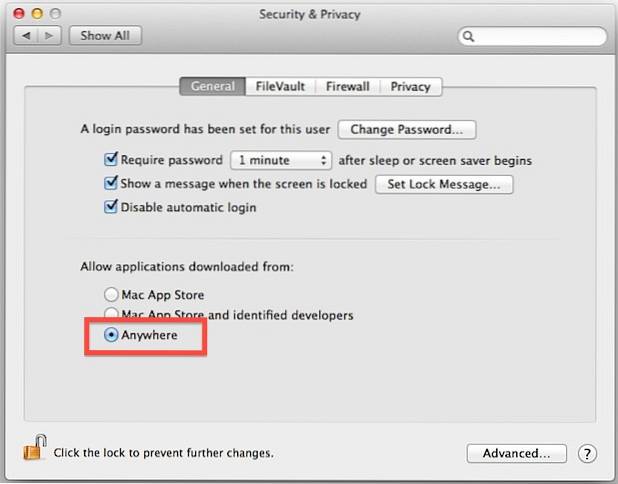
![Configurați o comandă rapidă pentru a vă introduce adresa de e-mail [iOS]](https://naneedigital.com/storage/img/images_1/set_up_a_shortcut_to_enter_your_email_address_ios.png)

